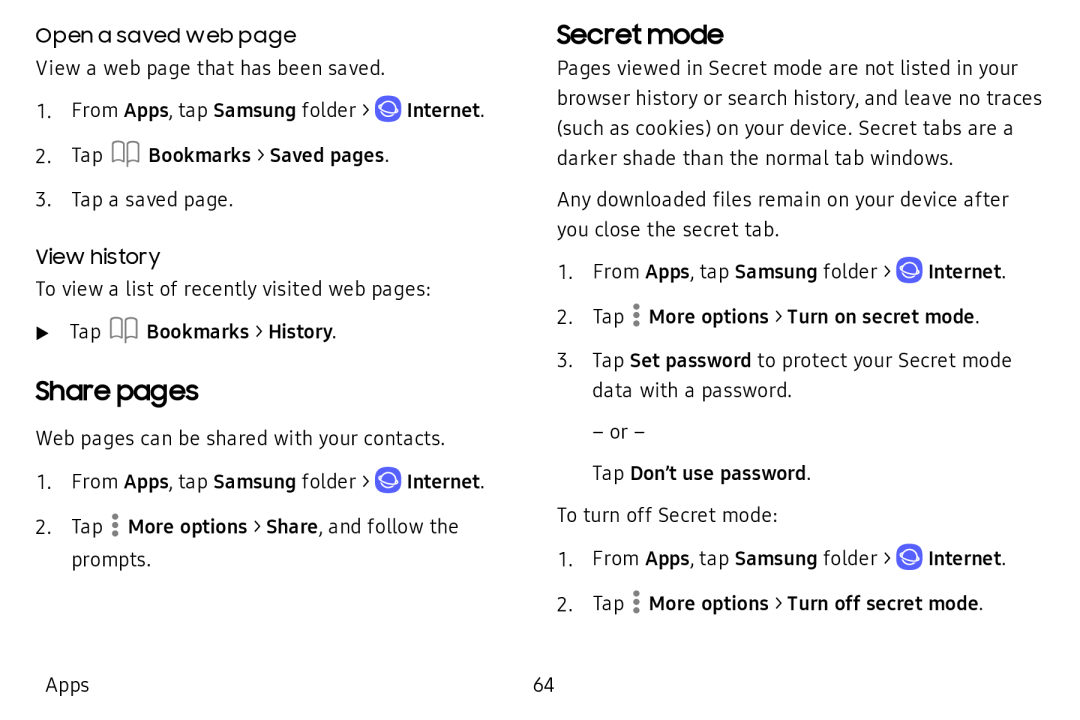
Open a saved web page
View a web page that has been saved.
1.From Apps, tap Samsung folder > ![]() Internet.
Internet.
2.Tap op Bookmarks > Saved pages.
3.Tap a saved page.
View history
To view a list of recently visited web pages:
uTap op Bookmarks > History.
Share pages
Web pages can be shared with your contacts.
1. From Apps, tap Samsung folder > ![]() Internet.
Internet.
2. Tap ![]() More options > Share, and follow the prompts.
More options > Share, and follow the prompts.
Secret mode
Pages viewed in Secret mode are not listed in your browser history or search history, and leave no traces (such as cookies) on your device. Secret tabs are a darker shade than the normal tab windows.
Any downloaded files remain on your device after you close the secret tab.
1.From Apps, tap Samsung folder > ![]() Internet.
Internet.
2.Tap ![]() More options > Turn on secret mode.
More options > Turn on secret mode.
3.Tap Set password to protect your Secret mode data with a password.
– or –
Tap Don’t use password.
To turn off Secret mode:
1.From Apps, tap Samsung folder > ![]() Internet.
Internet.
2.Tap ![]() More options > Turn off secret mode.
More options > Turn off secret mode.
Apps | 64 |